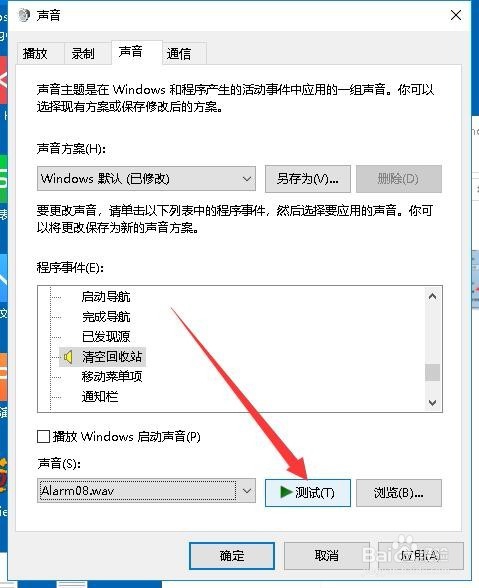1、在Windows10系统桌面,我们点击左下角的开始按钮,在弹出菜单中选择“设置”按钮。
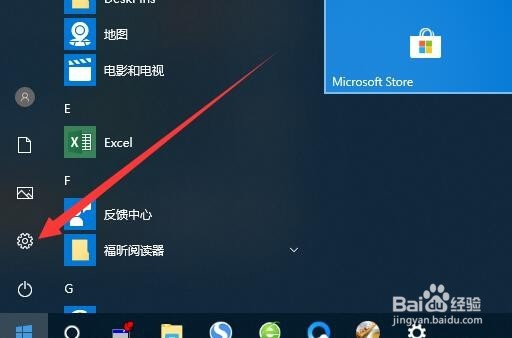
2、这时就会打开Windows10的设置窗口,在窗口中点击“系统”图标后,在打开的系统设置窗口中我们点击左侧边栏的“声音”菜单项。
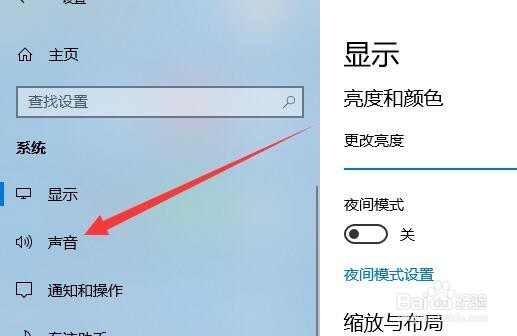
3、在右侧找到并点击“声音控制面板”快捷链接
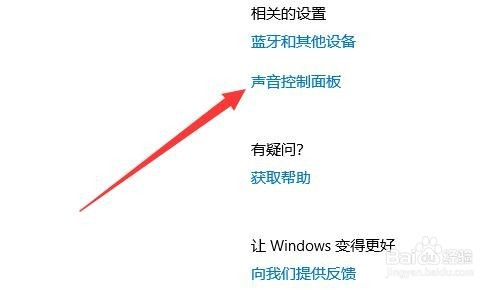
4、这时就会打开Windows10系统的声音设置窗口,在窗口我们点击拖动程序事件右侧的下拉按钮,然后找到“清空回收站”菜单项
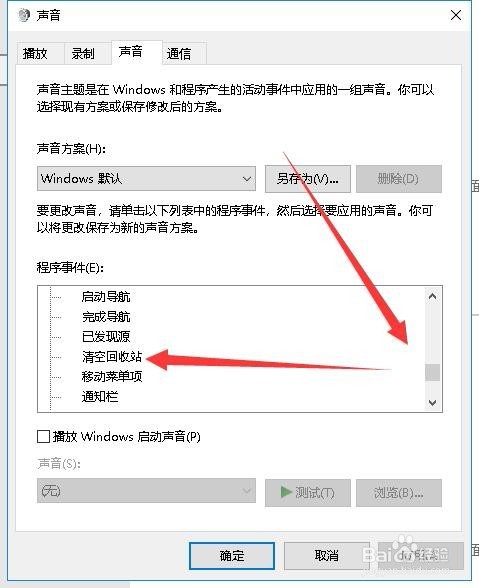
5、接下来点击下面的“声音”下拉按钮。
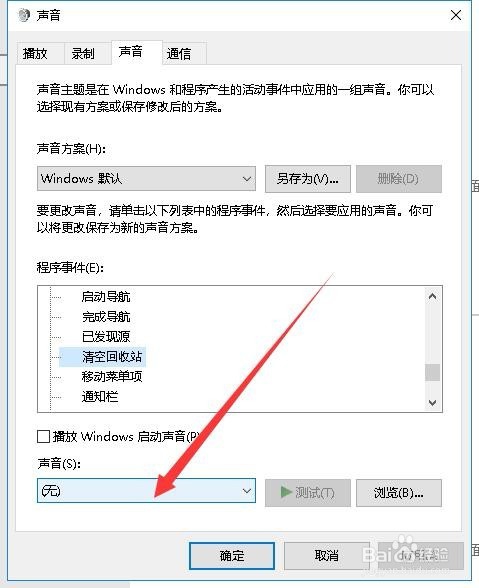
6、在弹出菜单中我们选择一个系统自带的声音菜单项。
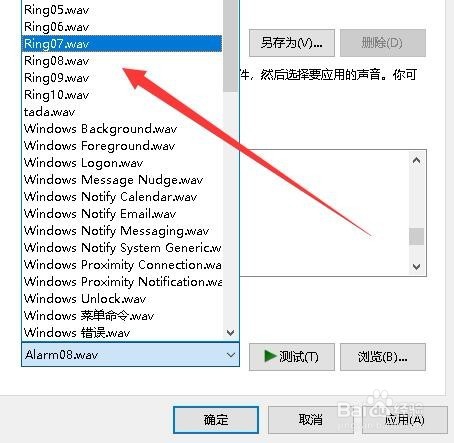
7、选择后可以点击一下右侧的“测试”按钮来测试声音是否满意,如果满意了,我们最后点击确定按钮就可以了。